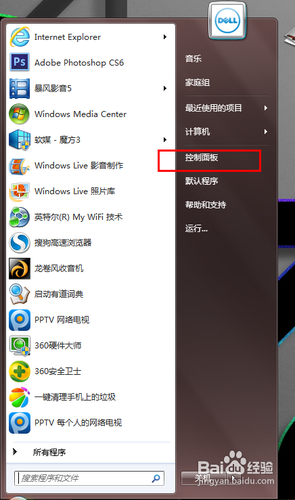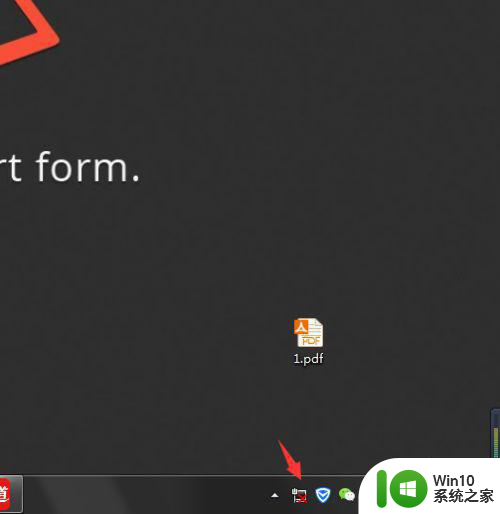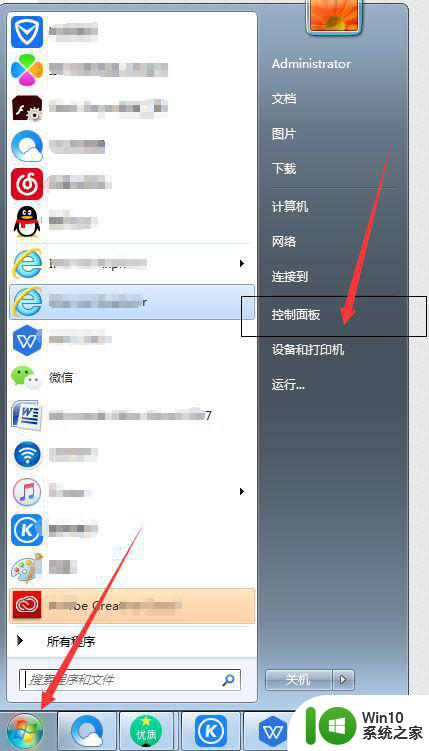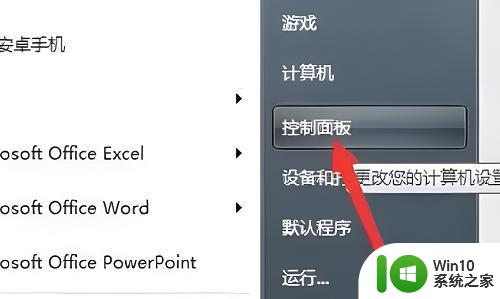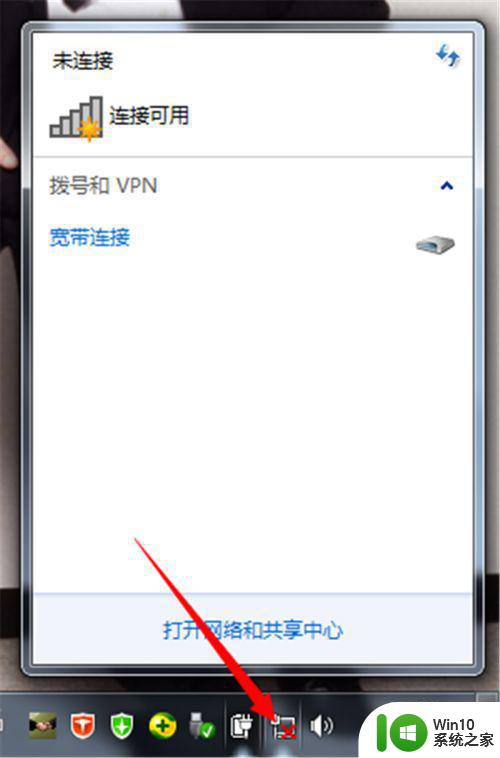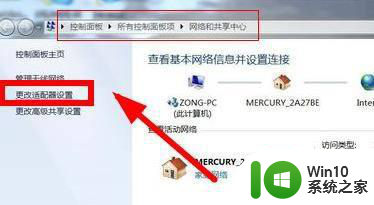win7无线网络无法连接怎么办 win7无线网络连接中断修复方法
更新时间:2023-06-16 16:54:49作者:jiang
win7无线网络无法连接怎么办,Win7作为一个老旧的操作系统却依然被很多人使用,其中最常见的问题就是无线网络连接出现问题,比如无法连接、连接中断等等,但是这些问题并不是不能解决,只需简单的修复方法就能让你远离这些困扰,下面我们就来详细了解一下Win7无线网络连接的问题及解决方法。
具体方法:
1、用Win7自带的网络诊断功能诊断一下;如图所示:
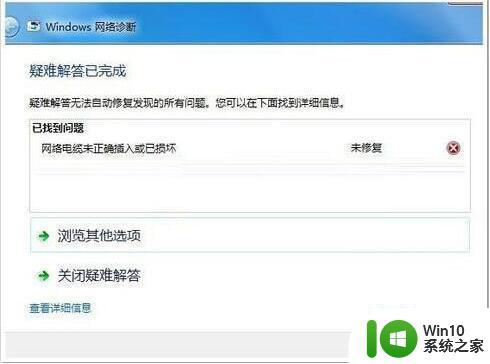
2、经过前面的检查,我们知道原因了。现在就是启用无线网卡,控制面板——硬件和声音—— 设备管理器(在设备和打印机下面最后一个)——网络适配器——找到你电脑的无线网卡;如图所示:
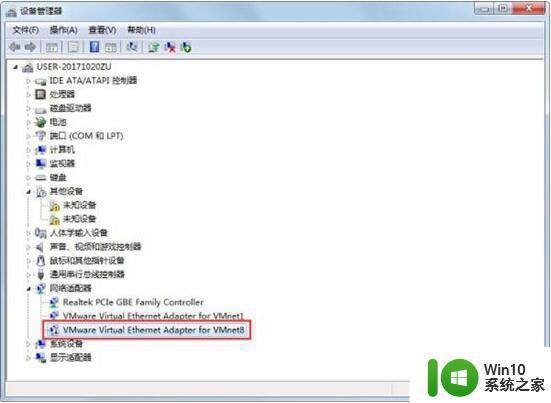
3、点击 “启用设备”——确定即可;如图所示:
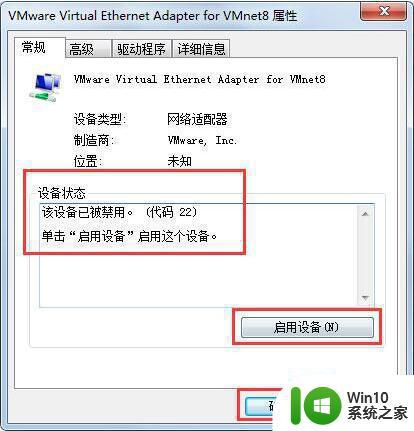
4、如果还不行或者重启没启动无线网卡,就按下面的步骤设置下,开始——搜索 “服务”——点击服务——然后看图片上操作,设置为 “自动” 即可。如图所示:
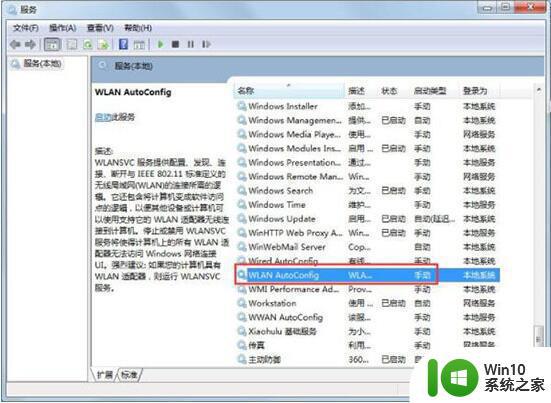
以上就是win7无线网络无法连接的解决方案,如有不清楚的地方,可按照以上步骤操作,希望本文能够对您有帮助。